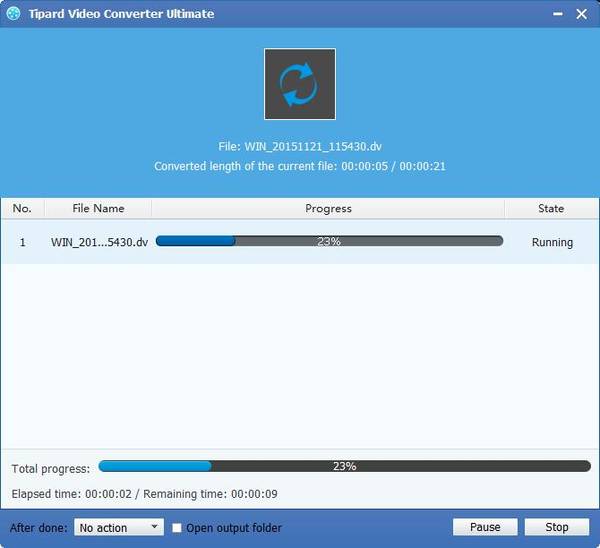Bästa sättet att konvertera MXF / P2 MXF till Apple DV PAL / NTSC
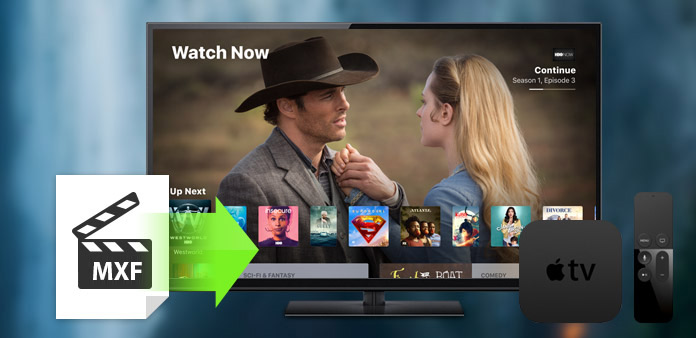
MXF är ett "container" eller "wrapper" format som stöder ett antal olika strömmar av kodad "essens", kodad med någon av en mängd olika codecs, tillsammans med en metadataomslagare som beskriver materialet som ingår i MXF-filen. Panasonic DVCPRO P2 är de första datainspelande kameransystem för att producera MXF-filer. Medan MXF-filer inte kan spelas på Apple DV PAL / NTSC, bör vi konvertera MXF till andra kompatibla video- och ljudformat för att titta på och redigera dem.
Tipard MXF till Apple DV Converter kan inte bara hjälpa dig att konvertera MXF till Apple DV PAL / NTSC-kompatibla format utan någon kvalitetsförlust, men gör det också möjligt att anpassa videoeffekten med många redigeringsfunktioner. Hämta Tipard MXF till Apple DV Converter och installera den på din dator, så kommer följande guide visa dig hur du konverterar och redigerar P2 MXF-filer till Apple DV-kompatibelt format.
Installera Tipard MXF till Apple DV Converter
Du kan ladda ner den fria versionen av Tipard MXF till Apple DV Converter, och sedan installera den genom att följa anvisningarna.

Lägg till video och välj utdataformat
Du kan lägga till MXF-filer till programmet genom att klicka på "Lägg till video" -knappen och välj sedan profil genom att klicka på "Profil" -knappen för att öppna "Profil" -listan. Dessutom kan du själv välja "dv" -format eller importera direkt "Apple DV" i frågefönstret.
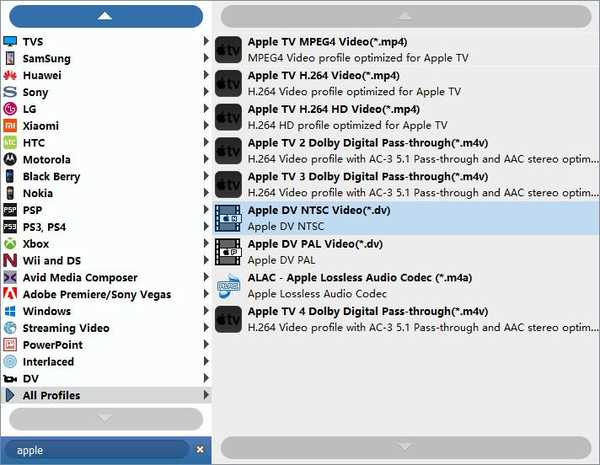
Redigera utmatningsvideor
Med professionella redigeringsfunktioner kan du göra anpassade videor efter dina behov. Du får klicka på knappen "Effekt" för att justera bildens ljusstyrka, mättnad, kontrast, nyans och volym. klicka på "Trim" knappen för att trimma videolängden; klicka på "Beskära" -knappen för att beskära videoramen för att ta bort de svarta kanterna. Och du kan lägga till text / bildvattenmärke i videon och slå samman flera videoklipp i en enda fil.
Obs! Du kan också konvertera MXF-filer till 3D-videor och redigera dem med den multifunktionella Tipard MXF till Apple DV Converter

Redigera utmatningsinställningar
Välj "Verktyg" rullgardinsmenyn för att öppna listan "Verktyg" och klicka sedan på inställningsalternativ för att öppna inställningsfönstret. Du kan ange utmatningsmapp för de konverterade filerna och ögonblicksbilden. Dessutom kan du välja formatet för ögonblicksbilden. Och även du kan ställa in för att uppdatera programmet automatiskt varje dag, varje vecka eller varje månad.
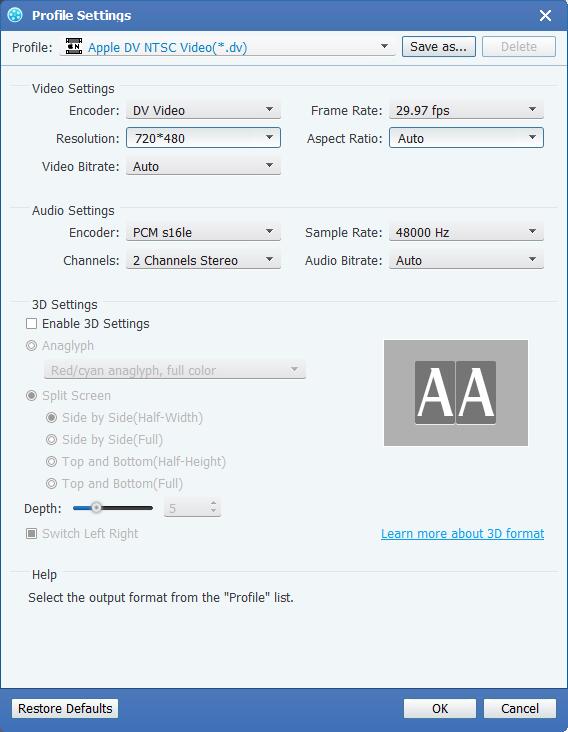
Konvertera MXF till Apple DV
Du kan starta konverteringen genom att klicka på knappen "Konvertera", efter några minuter kan du få dina målfiler med original hög kvalitet.